3WE7-030
自動階調補正の手順が知りたい
CMYKが適正に出力できるよう、自動階調補正(フル補正)を行います。以下を確認してください。
imagePRESS Serverをお使いの場合は、自動階調補正を実施後、imagePRESS Serverのキャリブレーションを行います。
推奨用紙以外の用紙を使用する場合は、補正基準の登録作業が必要です。
1
推奨用紙または補正基準登録済みの補正用紙をセットする
「キヤノン GF-C081(81.4 g/m2)」または補正基準登録済みの補正用紙をセットします。
2
 (設定/登録)→[調整/メンテナンス]→[画質調整]→[自動階調補正]を押す
(設定/登録)→[調整/メンテナンス]→[画質調整]→[自動階調補正]を押す3
[補正用紙の選択]では[標準用紙](推奨用紙の場合)または「手順1でセットした補正用用紙」が選択されていることを確認する
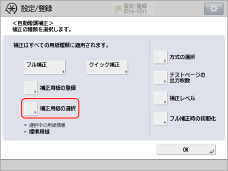
 ユーザーズガイド「画質と仕上がりの調整(キャリブレーション)」>「画質調整」>「階調や濃度を自動補正する」の「補正用紙を選択する」
ユーザーズガイド「画質と仕上がりの調整(キャリブレーション)」>「画質調整」>「階調や濃度を自動補正する」の「補正用紙を選択する」4
自動階調補正(フル補正)をする

 ユーザーズガイド「画質と仕上がりの調整(キャリブレーション)」>「画質調整」>「階調や濃度を自動補正する」の「フル補正をする」
ユーザーズガイド「画質と仕上がりの調整(キャリブレーション)」>「画質調整」>「階調や濃度を自動補正する」の「フル補正をする」「テストプリントに使う用紙がセットされた給紙箇所」は「手順1で用紙をセットしたペーパーデッキ」を選択します。
5
必要に応じて、imagePRESS Serverのキャリブレーションを行う